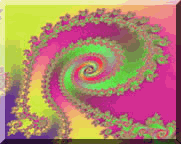Les images fractales réalisées avec le logiciel Gecif
Bienvenue sur Gecif.net, le site qui vous propose plus de 100 000 images fractales originales !
Ce site est consacré aux images fractales, et plus particulièrement aux images fractales que j'ai réalisées avec le logiciel Gecif, ainsi qu'aux travaux mathématiques que j'ai menés pour calculer ces images. Vous trouverez sur ce site plusieurs milliers d'images fractales en libre téléchargement et qui ont toutes été réalisées avec le logiciel Gecif.
Cette page vous présente les différentes possibilités et réalisations du logiciel Gecif.
Bonne visite au pays merveilleux des fractales !
Télécharger le logiciel GECIF pour réaliser vos propres images fractales
Les galeries d'images fractales
Ma collection d'image fractales (plus de 100 000 images !) est organisée en galeries. Chaque galerie contient plusieurs milliers d'images, de tout type, de toutes les couleurs, et toutes les images d'une galerie sont dans la même résolution.
Cliquez sur une image ci-dessous pour visiter une galerie de 3000 images fractales !
Visionnez les animations fractales réalisées avec le logiciel Gecif
Le logiciel Gecif est également capable de réaliser des animations fractales qui montrent une transformation d'une fractale d'un état vers un autre, comme les exemples suivants :
Des dizaines d'animations fractales réalisées avec Gecif vous attendent aussi sur YouTube (zoom dans l'ensemble de Mandelbrot, transformation de Julia, fractales réalisées avec l'algèbre des quaternions ou des octonions, etc.).
Les anciennes galeries d'images fractales
La galerie suivante propose une série d'images réalisées avec Gecif 3.0 et disponibles au format PCX tagué :
Le logiciel Gecif sait calculer des images fractales "classiques" en utilisant les nombres complexes (comme pour l'ensemble de Mandelbrot par exemple), mais sait aussi utiliser les quaternions et les octonions pour calculer des images encore plus riches, plus extraordinaires, et surtout plus rares sur Internet. La galerie suivante vous propose un ensemble d'images fractales uniques et originales calculées en utilisant l'algèbre des octonions :
Cliquez ici pour accéder à la galerie d'images fractales octonioniques |
Nouveau ! La galerie 28 propose de nouvelles images fractales octonioniques
Les galeries d'IFS et d'attracteurs
Le principe des IFS (Iterative Function System) est de représenter une figure géométrique par son générateur. Gecif est capable de générer des attracteurs d'IFS, dont les plus connus sont le triangle de Sierpinski, la feuille de fougère, le flocon de neige, la courbe de von Koch ou encore le tapis de Sierpinski :

Le tapis de Sierpinski généré par Gecif
Gecif est un gratuiciel (logiciel freeware) permettant de générer automatiquement des centaines d'images fractales et d'animations fractales, provenant de différents ensembles (Mandelbrot, Julia, etc.), et colorisées avec une palette personnalisée.
Le logiciel Gecif fonctionne dans un environnement MS-DOS, et ne peut plus fonctionner directement sous Windows XP. En effet, Gecif est écrit à 50% en Turbo Pascal 7.0 pour DOS, et à 50% en fichiers batch (et oui, ça existe encore en 2006 ...). L'idéal est de lancer Gecif dans une fenêtre DOS sous Windows 98. Si votre ordinateur actuel fonctionne sous Windows XP, vous avez tout de même deux solutions pour utiliser Gecif :
- soit ressortir du placard votre vieux PC qui fonctionnait sous Windows 98, puis y installer Gecif dans une fenêtre MS-DOS
- ou bien installer un ordinateur virtuel (comme par exemple Virtual PC disponible en téléchargement ci-dessous) sur votre PC actuel qui tourne sous XP puis installer Windows 98 sur cet ordinateur virtuel
Voici les différentes versions de Gecif, en libre téléchargement :
| Télécharger GECIF 2.0 | ||
| Télécharger GECIF 3.0 | ||
| Télécharger GECIF 4.0 | ||
| Télécharger GECIF 5.0 version Bêta |
Voici la première version de Gecif qui fonctionne sous Windows XP. Il s'agit en fait de la version bêta 5.0 qui a été améliorée afin d'être compatible avec Windows XP :
Pour installer Gecif sous Windows XP :
- décompactez le fichier gecif_xp.zip dans un nouveau répertoire
- lancer le fichier INSTALL.BAT
- suivez les instructions et installer Gecif dans le répertoire C:\GECIF
- pour lancer Gecif, lancer le programme GECIF.BAT se trouvant dans le répertoire C:\GECIF
Si vous possédez une ancienne version de Gecif (3.0, 4.0 ou 5.0 version bêta), voici les modifications à y faire pour qu'elle fonctionne sous windows XP :
1. Télécharger et remplacer le pilote graphique SVGA256.BGI :
2. Dans le fichier GECIF.BAT, remplacez la ligne gecif_4 par start /WAIT gecif_4.exe
3. Enfin, pour éviter l'erreur "Le processus NTVDM a rencontré une instruction non autorisée" au lancement du mode graphique il faut suprimer la fonction souris_on. En effet, c'est la fonction souris_on, qui en appelant l'interruption $33, provoque une erreur fatale sous Windows XP. Pour cela, supprimez la ligne souris_on dans les fichiers ex_ida.pas et visu_pcx.pas, puis recompilez ensuite le programme visu_pcx de la visionneuse : tpc visu_pcx /$N+ (le programme ex_ida.pas sera automatiquement recompilé dès sa prochaine utilisation)
Mais le plus simple pour faire fonctionner Gecif sous Windows XP est de télécharger ci-dessus la version spéciale pour Windows XP dans la quelle toutes ces modifications ont été effectuées. Sous Windows XP, Gecif fonctionnera dans deux fenêtres distinctes :
- une fenêtre contient l'interface graphique en Turbo Vision avec les menus et les boites de dialogue
- une autre fenêtre contient les messages affichés sur la sortie standard ainsi que les écrans en mode graphique
NOUVEAU ! En 2013 Gecif s'utilise sur une clé USB bootable
Le logiciel Gecif a besoin d'un environnement MS-DOS 7.1 pour fonctionner. Or, avec les versions actuelles de Windows (Windows XP, Windows 7 et Windows 8), MS-DOS n'existe plus, mais Gecif n'est pas mort pour autant. MS-DOS 7.1 était la dernière version complète de MS-DOS, livrée en natif sous Windows 95B et Windows 98SE.
Le plus simple aujourd'hui (en l'an 2013) pour faire tourner Gecif dans un environnement MS-DOS 7.1 est de créer une clé USB bootable, et de faire fonctionner Gecif sur clé USB, indépendamment du système d'exploitation installé sur le disque dur.
Question : Comment installer MS-DOS sur une clé USB bootable ?
Réponse : En installant Grub sur la clé USB, puis en lançant une disquette virtuelle MS-DOS 7.1 grâce à memdisk :
| Télécharger l'image de la disquette bootable MS-DOS 7.1 (correspond à l'initrd pour Grub) | ||
| Télécharger memdisk (correspond au kernel pour Grub) |
Gecif en Java
Gecif existe aussi en version Java, et permet d'explorer en profondeur l'ensemble de Mandelbrot directement depuis votre navigateur Internet, et sans rien installer sur votre ordinateur (sauf une bonne machine virtuelle Java si ce n'est pas encore fait).
Voici une série de logiciels bien utiles pour utiliser facilement Gecif sous Windows XP, ou pour exporter vos images fractales sur Internet.
Si vous ne possédez pas de machine virtuelle pour faire tourner Windows 98 dans votre environement XP, vous pouvez télécharger et installer Virtual PC :
Gecif génère les images fractales dans le format PCX. Or Windows ne sait pas lire en natif le format PCX. Pour visionner vos images fractales ou pour les convertir en JPG, le meilleur complément à Gecif est le logiciel XnView . Il vous permettra de visionner facilement vos fractales, de convertir un lot d'images PCX en JPG, ou encore de générer des pages web permettant d'exposer sur Internet vos images sous forme de vignettes :
| Télécharger XnView 1.21 pour Windows 98 | ||
| Télécharger XnView 1.82 pour Windows XP |
Si Gecif en Java ne fonctionne pas sur votre navigateur, vous devrez peut-être installer la véritable machine virtuelle Java de Sun. En effet, la machine virtuelle Java de Microsoft livrée en standard avec Windows XP présente un fonctionnement et des performances médiocres. Vous trouverez ci-dessous la version 1.5.0 de la machine virtuelle Java de Sun :
Gecif est livré ici en fichier ZIP et peut traiter automatiquement un lot d'images compactées dans un fichier ZIP. Les utilitaires PkZip et PkunZip permettant de compacter ou décompacter des fichiers ZIP en ligne de commande sous DOS peuvent donc vous être utiles, d'autant plus qu'ils commencent à se faire très rares sur Internet :
| Télécharger PkZip, le compacteur de fichiers ZIP | ||
| Télécharger PkunZip, le décompacteur de fichiers ZIP |
Logiciels de traitement de fichiers et d'images
Le création et la gestion d'une collection d'images fractales comme la mienne (plus d'un millions d'images calculées !) nécessite de s'équiper en logiciels permettant de traiter un grand nombre de fichiers à la fois par traitement par lot. En effet, en générant jusqu'à 1000 images par jour, il est évident que le traitement des fichiers (calcul, conversion, colorisation, signature, transfert sur Internet, etc.) est automatisé et non effectuer à la main sur chacun des fichiers.
Pour automatiser par traitement par lot la génération des images fractales j'utilise les logiciels suivants qui permettent de lancer le traitement de plusieurs milliers de fichiers à la fois :
Le Script-Fu de traitement par lot permettant d'appliquer le dégradé courant sur tous les fichiers du répertoire choisi dans The Gimp est le suivant. Il doit être enregistré dans un fichier nommé gecif.scm et placé dans le répertoire C:\Documents and Settings\login\.gimp-2.6\scripts (où login est le nom de l'utilisateur courant sous Windows XP) :
;============================================
; Script créé le 15 mars 2013 par J-C MICHEL
;============================================
; www.gecif.net
;============================================
; Ce script applique le dégradé courant à tous les fichiers d'un répertoire
;============================================
; Définition des extensions autorisées
(define TRAITEMENTPARLOT-EXTENSIONS
'("BMP" "PCX" "PNG")
)
;===============================================================================================; Fonction de traitement par lot
(define (script-fu-traitementparlot nom-repertoire extension)
;===============================================================================================; Fonction chargée de traiter une image
(define (traiter-image image calque)
; Démarre un niveau de undo
(gimp-image-undo-group-start image)
;===============================================================================================
; le traitement de l'image est ici :(plug-in-gradmap RUN-NONINTERACTIVE image calque)
;===============================================================================================
; Termine le niveau de undo
(gimp-image-undo-group-end image)
)
;===============================================================================================
; Fonction chargée de traiter un fichier
(define (traiter-fichier nom-fichier)
; Ouverture du fichier
(let* ((image (car (gimp-file-load RUN-NONINTERACTIVE nom-fichier nom-fichier)))
(calque (car (gimp-image-get-active-drawable image)))
)
; Traitement de l’image
(traiter-image image calque); Enregistrement du fichier
(gimp-file-save RUN-NONINTERACTIVE image calque nom-fichier nom-fichier); Fermeture du fichier
(gimp-image-delete image)
)
)(let* ((extension (list-ref TRAITEMENTPARLOT-EXTENSIONS extension))
(pattern (string-append nom-repertoire "\\*." extension))
(fichiers (cadr (file-glob pattern 0)))
)
; Application de la fonction traiter-fichier à chaque fichier
(map traiter-fichier fichiers)
)
);===============================================================================================
(script-fu-register "script-fu-traitementparlot"
"<Image>/Script-Fu/Traitement par lot"
"Exemple de traitement par lot"
"Auteur initial : Frédéric Bisson"
"Amélioré par Jean-Christophe MICHEL"
"2013-05-07"
""
SF-DIRNAME "Repertoire a traiter" ""
SF-OPTION "Extension" TRAITEMENTPARLOT-EXTENSIONS
)
Le script est alors disponible dans Gimp dans le nouveau menu Script-FU.
Ce script gecif.scm applique le dégradé actif à tous les fichiers BMP, PCX ou PNG du répertoire choisi et permet d'automatiser la colorisation de plusieurs milliers d'images et a été mis au point sous Windows XP. Si vous utilisez Gimp sous Linux il y a 3 modifications à faire (notées en rouge ci-dessus) :
1 - le chemin d'enregistrement du script sous Linux est /home/login/.gimp-2.8/scripts
2 - Linux distinguant les majuscules et les minuscules dans les noms de fichier, assurez-vous que la casse des exrtensions est la bonne dans le script : si par exemple vos fichiers sont nommés .bmp (en minuscules) ils ne seront pas détectés si dans le script il y a BPM (en majuscules)
3 - enfin le sérapateur des noms de répertoires dans les chemins d'accès aux fichiers est un slash sous Linux, et non un anti-slash comme sous Windows : il faut donc remplacer le chaîne "\\*." par la chaîne "/*." (sans caractère d'échapement cette fois)
Après ces 3 modifications apportées au script j'ai pu tester avec succès le traitement par lot avec Gimp 2.8 sous Linux Ubuntu 12.04.
Historique, principes mathématiques et curiosités autour des images fractales
Les liens ci-dessous vont vous faire découvrir les bases de la construction d'images fractales, mais aussi des aspects inatendus des fractales comme par exemple la présence du nombre d'or dans l'ensemble de Mandelbrot :
Vous
êtes le ème visiteur sur cette page
depuis août 2000